
2023年珍藏的几个纯净版电脑系统下载网站WIN11/10/7等全系列
时间:2023-03-31 来源:网络 人气:
2023年珍藏的几个纯净版电脑系统下载网站WIN11/10/7等全系列,众所周知,微软开始推送最新的WIN11电脑系统了,但是因为很多小伙伴因为某些原因,不能升级,或者说自己的系统是家庭版的需要升级到专业版,就不得不自己重装系统。下载纯净系统网站,纯净版 系统,电脑系统纯净,最好的系统镜像网站,纯净系统下载哪个网站好,哪里可以下载纯净版系统,专门下载系统的网站,下电脑系统的网站。
今天就给大家分享我自己收藏的几个网站和方法。
纯净系统推荐 (最新纯净原版系统下载) 提取码:8686
精简系统推荐 (最新极限速度精简版下载) 提取码:8686
(点击下载激活工具大全) 提取码:8686
(office全版本下载地址) 提取码:8686
NO.1 微软官网 和系统之城
然后的到一个“MediaCreationTool21H1.exe”安装文件(随着时间的不同,这个安装文件名可能也会不一样,只要是官方给出的安装文件就没有问题),双击安装,选择“接受”然后在上图这一步记得选择方框里面的选项。到这一步,取消勾选方框里面的内容,就可以在上面对你需要的电脑系统进行更精确的选择。比如说系统的语言(几乎全世界的语言都有),版本(windows10和windows10家庭版),体系结构(就是选择64位还是32位,或者两者都选择)。到这一步选择方框里面的“ISO文件”。最后选择下载的位置,系统就开始直接下载一个最新的纯净的官方系统到你指定的位置。
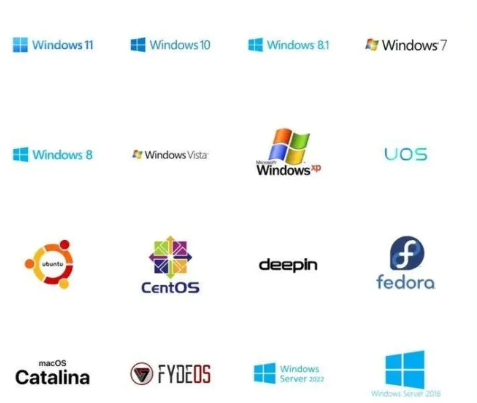
NO.2 MSDN,我告诉你
如果说第一个微软自己的官方还要下载一个软件才能下载系统,那么这个网站就直接得多,直接点击下载就能得到一个和微软官方一模一样的纯净系统。它就是国内老牌的系统镜像下载网站,不过这里的镜像需要使用下载软件才能下载。因为我是迅雷会员,我在这里面下载的系统从来都是直接慢速下载。
虽说很多人都知道这个网站,但是它今年又又一个新的网站,体验更好,个人建议直接从第二个,也就是那个最新的网址进去下载系统。
打开这个最新版的网站,界面就是上图那样的,看着很清爽。和老站不同的是,新站需要登录。这个其实很好办,随便就能注册一个,或者直接用第三方账号也可以快速登录,比如说我就用的QQ访问,就免去了注册的麻烦。
首次登录会出现上图中的提醒,其实就是付费捐赠。付费比不付费多的就是一些系统的基础知识。建议小白可以选择付费,况且一次一块钱,半年也才20块钱,真的很良心了。里面介绍的很详细,对那些对系统装机不是很熟悉的特别有帮助。我因为昨天付费了一次,讲解的确实比较清楚,因为很多基础知识我都知道,所以就没有选择继续付费了。
如果只是想来下载系统,直接选择右下角的“本次忽略”就可以了。
可以看出,网站里面的系统镜像还是很多的。除了微软的windows,还有linux,macos,chromium os系统。并且可以看出,目前最新的Windows 11 系统也有。不过我点进去看了,它提供的是最新的测试版系统(也就是Dev和Beta版本)。
我在这里顺便说一下图中两个版本的意思:
business edition和consumer edition均是win10的版本集合产品
business edition为批量版(也称VOL版):包含Education(教育版)、Enterprise (企业版)、Professional(专业版)。
consumer edition则为零售版:包含Home(家庭版)、Education(教育版)、Professional(专业版);
除此之外,我们还可以接着看本页面的下面。可以看到下面有更详尽的系统镜像分类,包括体系结构的选择,也就是选择系统的位数是32位还是64位。包括以前的历史版本全部都有收录。
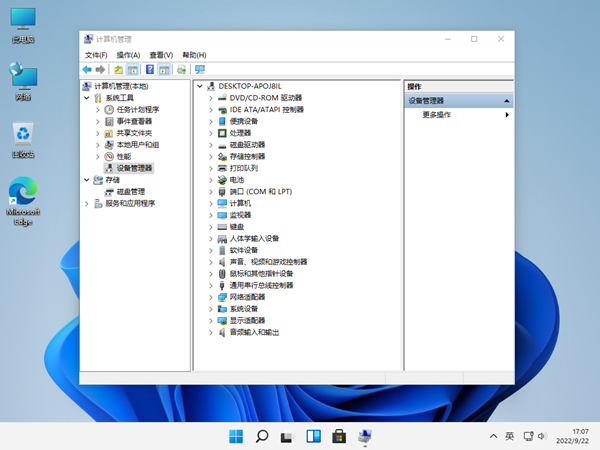
NO.3 UUP dump
推荐指数:★★★☆☆
这个是国外的一个系统镜像网站,和上面推荐的“MSDN,我告诉你”差不多,但是里面拥有各种渠道的Windows镜像文件,不过这里面下载镜像有些麻烦。
打开这个网站后,可以在上方更改语言,选择简体中文。可以看到镜像包括正式版和预览版等,后面还可以选择64位,32位,或者适用于ARM版芯片的ARM版本。我以最新的版本为例,选择64位的系统。
根据版本号,选择版本号最大的就是最新的系统。
在此继续选择“下一步”
根据需要,选择性下载不同版本的镜像文件。我在这里选择的专业版,所以只勾选了“Windows Pro”,然后继续下一步。
记得这步默认的“使用aria2下载并转换”不要动,如果你那边没有勾选记得勾选上。然后点击“创建下载包”,电脑浏览器就会自动下载,得到一个下载工具。
解压那个下载工具,就会得到一个文件夹,在文件夹里面,我们可以看到,有适用于不同平台的下载工具。因为我这里是windows平台,所以直接以管理员运行(也可以直接双击也没问题,不过我个人很多年的使用习惯,管理员可以避免很多未知错误)“uup_download_windows.cmd”,即可开始下载windows镜像文件。
运行全程都是全自动的,它会自动下载你选择的系统镜像,我这边是全速下载的,所以下载快慢取决于你自己的网速。下载完成后,会提示关于该镜像的信息,并且状态是:100% complete,之后按照提示退出终端即可。
因为我不需要下载系统,这里就找了一个网图。可以看到下载工具下载完成后,已经将下载的源文件自动转换为了ISO类型的镜像文件,这个镜像文件就是我们需要的纯净原版ISO系统。
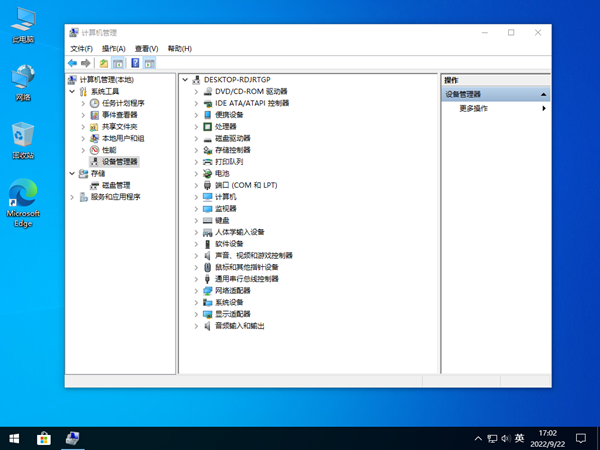
NO.4 专注于Win7
推荐指数:★★★★★
这个也许是我压箱底的一个WIN7系统下载网站,而且是我目前见过的唯一一个纯净的“GHO系统”系统网站。
专注于Win7,系统优化美化,致力于做更好用的Win7系统!十大特色:
(1)以纯净版本为主;
(2)以更符合国人的使用习惯为大前提,最少化精减,适当化增强与优化;
(3) 高度保持Win7系统原来风味;
(4) 集成网络上最全最高兼容的万能驱动包,补丁更新至当月最新;
(5)系统采用Windows 7 SP1简体中文正式版母盘制作;
(6)全程离线制作,隔离木马病毒,100%保证安全;
(7)全自动激活,全程无人值守安装;
(8)安装后可直接使用,不需要进行过多的调试,让重装更省时省力又省心!!!
(9)适用于组装机、品牌机、笔记本等;
(10)适用于不喜欢折腾或没时间折腾电脑的网友们!当然喜欢折腾的也可以收藏!
可以看到网站直接提供了64位和32位的系统下载,并且有两种格式可以选择:GHO和WIM。关于我今天说的系统几种格式,我顺便给大家作一个简单的说明:
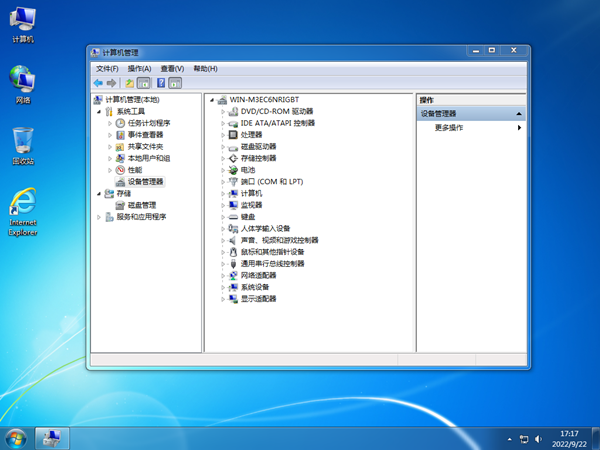
ISO文件:ISO格式的系统盘最大的特点是它一般自带有系统启动的功能。除了常规的安装文件,ISO文件内封装了引导功能,所以只需要使用UltraISO之类的软件将ISO写入U盘,就可以将该U盘直接用于启动和安装系统了。
GHO文件:GHO文件只是将系统安装好后的硬盘分区进行了文件封装,其自身是无法用于启动系统的,所以必须配合PE系统和Ghost程序使用。大多数PE系统和U盘制作工具组做的启动盘都可以配合GHO文件使用。
WIM文件:WIM是微软推出的一种全新的系统封装方式,其运行模式类似于GHO文件封装方式,但是更灵活,可以在把镜像文件恢复到硬盘之前,选择恢复分区,并进行其他简单的配置。WIM同样无法通过自身启动系统,必须配合PE系统和WimTool或WinMount程序使用。同样的,普通PE系统盘即可使用WIM文件。
并且下载当时还贴心的提供了网盘下载,也就是说你不光可以下载,还可以顺便把它保存到网盘。
NO.5 HelloWindows
推荐指数:★★★★☆
一个Windows系统的下载站,从XP到Win11,大部分的系统版本都有,网站界面非常的干净,把系统的各个版本都列了出来,同时包含了office相关的版本。
以上就是我推荐的几个我自己收藏的几个纯净系统下载途径和网站。
NO.6 极简系统
推荐指数:★★★☆☆
提供win11、win10、win7等纯净系统,同时提供了office系列,还有很多的其他办公工具,非常好用。2023年珍藏的几个纯净版电脑系统下载网站WIN11/10/7等全系列,下载纯净系统网站,纯净版 系统,电脑系统纯净,最好的系统镜像网站,纯净系统下载哪个网站好,哪里可以下载纯净版系统,专门下载系统的网站,下电脑系统的网站。
相关推荐
- 应用程序无法正常启动,游戏软件报错0xc0000142解决办法+修改工具
- Win11/win10/Win7系统各版本永久激活密钥及激活错误解决方法
- Vmware17/16虚拟机去虚拟化工具修改虚拟机硬件教程+成品系统过检测
- 联想笔记本如何重装系统?联想笔记本重装系统的方法
- 联想拯救者Y7000P如何重装系统?笔记本重装纯净系统工具镜像
- MSDN下载哪个版本最稳定?最稳定的MSDN系统推荐
- 稳定版 Windows Server 2022 22H2 服务器系统 正式版免激活
- ROG枪神7如何重装系统?重装枪神7笔记本系统的方法
- Win11电源选项快速启动选项没了怎么办
- 暗影精灵4笔记本蓝屏后无法开机如何解决
教程
系统教程排行
- 1 Alt+Tab无法切换界面怎么办?Alt+Tab无法切换界面的解决方法
- 2 windows10怎么激活_激活win10系统方法教程
- 3 office2016永久激活方法_永久免费激活office2016方法大全(含激活码)
- 4 没有U盘怎么重装系统_无需U盘最简单的系统重装
- 5 病毒和威胁防护怎么关闭_如何关闭Windows安全中心
- 6 Windows输入法突然变成繁体字了怎么办?
- 7 Adobe Acrobat Pro DC 2022安装破解教程
- 8 6个重装系统网站建议收藏_纯净无广告无捆绑_电脑行业都在使用
- 9 联想笔记本怎么重装系统_联想电脑系统安装教程
- 10 Windows 10 For Mac 镜像下载_苹果安装双系统ISO镜像下载W10

系统教程
- 1 应用程序无法正常启动,游戏软件报错0xc0000142解决办法+修改工具
- 2 Win11/win10/Win7系统各版本永久激活密钥及激活错误解决方法
- 3 Vmware17/16虚拟机去虚拟化工具修改虚拟机硬件教程+成品系统过检测
- 4 联想笔记本如何重装系统?联想笔记本重装系统的方法
- 5 联想拯救者Y7000P如何重装系统?笔记本重装纯净系统工具镜像
- 6 MSDN下载哪个版本最稳定?最稳定的MSDN系统推荐
- 7 稳定版 Windows Server 2022 22H2 服务器系统 正式版免激活
- 8 ROG枪神7如何重装系统?重装枪神7笔记本系统的方法
- 9 Win11电源选项快速启动选项没了怎么办
- 10 暗影精灵4笔记本蓝屏后无法开机如何解决













